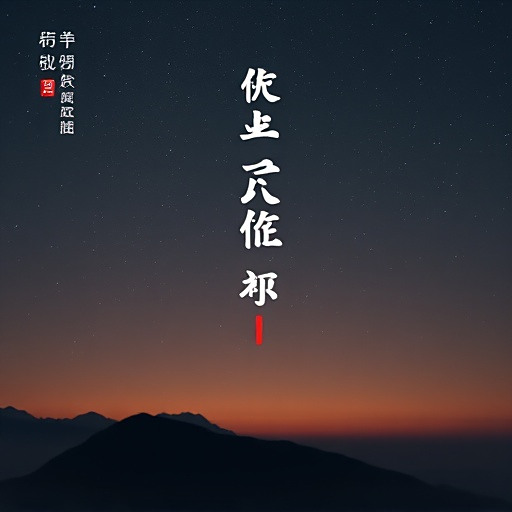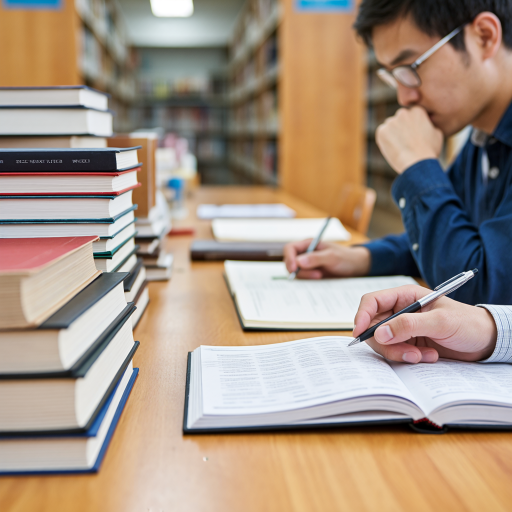WPS评论怎么用?如何添加、查看和管理?
WPS评论
在WPS中添加评论是提升文档协作效率的重要方式,尤其适合多人编辑或需要反馈的场景。如果你是初次使用WPS评论功能,可以按照以下详细步骤操作,确保每一步都清晰易懂。
第一步:打开需要添加评论的文档
首先,用WPS打开你要编辑的文档,可以是Word格式的.docx文件,也可以是WPS自带的.wps格式文件。确保文档处于可编辑状态,如果文档是只读模式,需要先解除保护或获取编辑权限。
第二步:选中需要评论的内容
用鼠标拖动选中你想要评论的文字、段落或表格区域。如果只需要对某个词或句子发表意见,直接框选该部分即可;如果是对整体内容提出建议,可以选中整个段落。选中的内容会以高亮显示,方便确认是否准确。
第三步:点击“插入评论”按钮
在WPS的菜单栏中,找到“审阅”选项卡(通常位于顶部工具栏的中间位置)。点击后,下方会出现“插入评论”的图标,图标通常是一个对话气泡的形状,旁边可能有文字提示“新建评论”。如果找不到,可以尝试在“审阅”选项卡下向右滑动功能区,或使用快捷键Ctrl+Alt+M(Windows系统)快速调出评论框。
第四步:输入评论内容
点击“插入评论”后,会在文档右侧或选中内容旁边弹出一个评论框。在框内输入你的反馈或建议,语言尽量简洁明确。例如,如果是修改建议,可以写“此处建议改为‘2024年’以保持数据时效性”;如果是疑问,可以写“这个数据的来源是哪里?”。输入完成后,点击评论框外的空白处或按Enter键保存评论。
第五步:查看和管理评论
添加评论后,文档中会出现带有作者姓名和时间的评论标记(通常是一个小三角或对话气泡图标)。将鼠标悬停在标记上,可以预览评论内容;点击标记,会展开完整的评论框。如果需要回复他人的评论,可以在评论框下方输入回复内容。如果评论已解决,可以右键点击标记选择“删除评论”或“标记为已解决”。
第六步:协作时的注意事项
如果是多人协作文档,确保在评论中明确指代对象,例如“@张三,请确认这部分数据”。同时,定期查看文档中的评论,避免遗漏重要反馈。完成修改后,可以删除无关评论以保持文档整洁。
常见问题解决:
1. 评论框无法输入:检查文档是否为只读模式,或尝试重新启动WPS。
2. 评论不显示:确认“审阅”选项卡下的“显示标记”功能已开启(通常显示为“所有标记”)。
3. 快捷键无效:不同版本的WPS快捷键可能不同,建议在菜单栏中手动查找功能。
通过以上步骤,你可以轻松在WPS中添加、查看和管理评论,无论是个人使用还是团队协作,都能大幅提升效率。如果有其他具体问题,欢迎继续提问!
WPS评论在哪里查看?
想在WPS里查看评论的话,其实操作起来非常简单,不论你是用WPS文字、表格还是演示,方法都差不多哦。
首先,如果你是在用WPS文字处理文档,打开文档后,记得先切换到“审阅”这个选项卡,它一般都在软件上方的菜单栏里。找到之后,你会看到一个“显示标记”的按钮,点一下它旁边的小箭头,然后从下拉菜单里选择“批注”。这样,文档里所有的评论就会显示出来了,你可以轻松地看到别人的批注内容,还能知道是谁写的,以及写在哪个位置。
要是你用的是WPS表格,那查看评论的方式也很像。同样地,打开你的表格文件,然后在上方的菜单栏里找到“审阅”选项卡。接下来,也是点击“显示标记”旁边的小箭头,选择“批注”。这样,表格里的所有评论就都会显示出来,方便你查看和回复。
最后,如果你在用WPS演示做幻灯片,查看评论的方法还是一样的。打开你的演示文件,切换到“审阅”选项卡,然后点击“显示标记”旁边的小箭头,选择“批注”。这样,幻灯片里的所有评论就都会一目了然了。
总的来说,不论你是在用WPS的哪个组件,查看评论的方法都是大同小异的。只需要找到“审阅”选项卡,然后通过“显示标记”来选择“批注”,就能轻松地看到文档里的所有评论了。希望这个解答能帮到你哦!
WPS评论如何撰写?
在WPS中撰写评论是提升文档协作效率的重要方式,无论是反馈修改建议、标注重点内容还是与团队成员沟通,清晰的评论都能让信息传递更精准。以下是针对小白的详细操作指南,分步骤讲解如何撰写规范且实用的WPS评论。
第一步:定位需要评论的内容
打开WPS文档后,先用鼠标选中需要添加评论的文字、段落或表格区域。比如要评论某段文字,直接拖动鼠标选中该部分;如果是表格中的单元格,点击单元格即可选中。选中的内容会高亮显示,确保你评论的对象准确无误,避免后续混淆。这一步是评论的基础,选错位置会导致信息传达错误,所以务必仔细确认。
第二步:添加评论的入口操作
选中内容后,在WPS的菜单栏中找到“审阅”选项卡(通常在顶部工具栏),点击后会看到“新建评论”按钮(图标类似对话框加加号)。点击该按钮,文档右侧会弹出评论框,此时光标会自动定位到评论输入区域。如果是WPS移动端,选中内容后长按,在弹出的菜单中选择“添加评论”即可。操作简单,但要注意不同版本WPS的界面可能略有差异,若找不到按钮,可尝试右键点击选中内容,查看是否有“添加评论”选项。
第三步:撰写评论内容
评论框打开后,直接输入你的反馈。撰写时要注意三点:
1. 明确目的:说明评论的原因,比如“此处数据需要更新”“建议调整段落顺序”;
2. 具体描述:避免模糊表达,如“这里不对”应改为“第三段的数据与图表2不一致,需核对”;
3. 礼貌用语:协作场景中保持尊重,用“请”“建议”等词,例如“建议将标题字体加大,更突出主题”。
输入完成后,点击评论框外的空白处或按回车键(部分版本),评论就会保存并显示在文档右侧。
第四步:管理评论(可选)
如果需要修改或删除评论,找到已添加的评论(文档右侧会显示评论者的头像和内容),将鼠标悬停在评论上,会出现“编辑”“回复”“删除”等按钮。点击“编辑”可修改内容,“删除”则彻底移除评论。此外,还能通过“审阅”选项卡中的“显示标记”功能,筛选只查看评论,方便集中处理反馈。

第五步:查看他人评论与回复
当团队成员添加评论后,文档右侧会实时显示新评论。点击评论可展开详细内容,若想回复对方,在评论框下方输入回复内容并提交。通过这种方式,能形成讨论链,确保所有反馈都被记录和跟进。
小贴士提升评论效率
- 使用快捷键:部分WPS版本支持选中内容后按Ctrl+Alt+M(Windows)或Command+Option+M(Mac)快速添加评论;
- 标注优先级:在评论中用“紧急”“重要”“一般”等词标注优先级,帮助团队快速处理;
- 结合批注功能:若需更详细的说明,可先用“批注”(“审阅”选项卡中的功能)添加长文本,再用评论简短总结。
掌握这些步骤后,你就能在WPS中高效撰写评论,无论是个人学习还是团队协作,都能让文档修改更流畅、沟通更清晰。
WPS评论的真实性如何?
关于WPS评论的真实性问题,需要从多个角度来分析和判断,这样才能更全面地了解它的可靠性。
首先,WPS是一款非常流行的办公软件,拥有庞大的用户群体。用户评价通常来自于个人使用体验,因此,这些评论具有一定的参考价值。在查看评论时,可以关注评论者的背景和评论内容的具体性。如果评论者提供了详细的使用场景和遇到的问题,这样的评论往往更真实可信。
其次,查看评论的来源也很重要。建议从官方应用商店、知名软件下载平台以及专业软件评测网站获取评论。这些平台通常有严格的评论管理机制,可以有效减少虚假评论的可能性。例如,在应用商店中,用户需要真实下载和使用软件后才能发表评论,这增加了评论的可信度。
再者,要注意评论的多样性。真实的评论往往会有正面的也有负面的。如果一个软件的评论全是好评或者全是差评,这可能不太正常。合理的做法是,结合大量评论进行综合判断,看看大家普遍提到的问题是什么,优点又有哪些。
另外,可以参考一些专业评测和用户论坛。专业评测通常会从功能、性能、用户体验等多个维度进行深入分析,给出较为客观的评价。而用户论坛则可以让你看到更多普通用户的使用感受和遇到的问题,这些信息对于判断软件的真实性也很有帮助。
最后,如果有条件的话,可以亲自试用WPS软件。通过自己的使用体验来判断它的性能和功能是否满足需求。毕竟,每个人的使用习惯和需求都不同,只有自己亲自体验过,才能做出最准确的判断。
综上所述,判断WPS评论的真实性需要综合考虑多个因素,包括评论者的背景、评论来源、评论多样性以及专业评测和用户论坛的信息。通过全面分析和亲自体验,你可以更准确地了解WPS软件的真实情况。